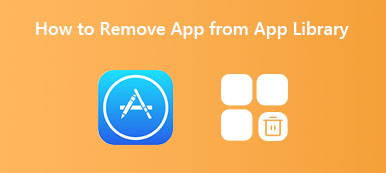內置的 閱讀列表 Apple Safari 中的功能提供了一種簡單的方法來保存您想稍後閱讀的網頁。 您添加的頁面將通過 iCloud 自動同步到登錄到同一帳戶的所有關聯 Apple 設備。 即使您處於離線狀態,您也可以在 Safari 上的閱讀列表中添加、同步和訪問頁面。
閱讀完某些網頁後,您可能希望將它們從 Safari 閱讀列表中刪除。 這篇文章會告訴你 如何在 Mac 上刪除閱讀列表. 您可以獲得擺脫 Safari 閱讀列表的詳細指南。 此外,我們將告訴您如何從 Chrome 瀏覽器中刪除閱讀列表。
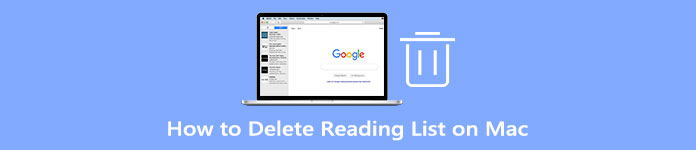
- 第 1 部分。刪除 Mac Safari 上的閱讀列表
- 第 2 部分。 從 Chrome 中刪除閱讀列表
- 第 3 部分。在 Mac 上刪除閱讀列表的專業方法
- 第 4 部分。 如何在 Mac 上擺脫閱讀列表的常見問題解答
第 1 部分。在 Mac 上刪除 Safari 閱讀列表的常用方法
本部分將指導您逐步刪除 Safari 上的閱讀列表。 您應該知道,此刪除操作將反映在所有其他已連接的 Apple 設備上。
步驟1 要從 Safari 上的閱讀列表中刪除網頁,您應該首先在 Mac 上啟動 Safari。 您可以點擊 邊欄 頂部菜單欄中的按鈕以訪問 閱讀列表 標籤。 這裡也可以點擊頂部 瀏覽 菜單,然後選擇 顯示閱讀列表側邊欄 選項。
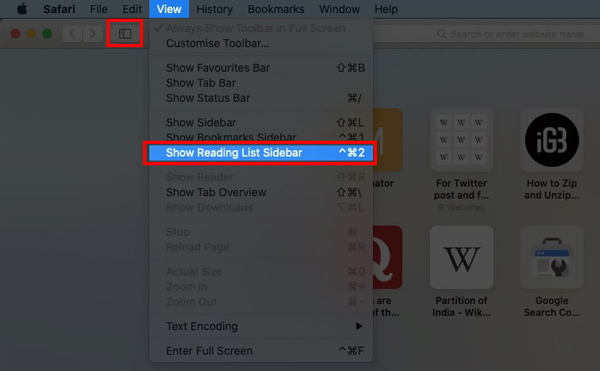
步驟2 在這裡您可以看到 2 個選項,書籤和閱讀列表。 您可以點擊 閱讀列表 看起來像一副眼鏡的按鈕,用於查看您添加的項目。
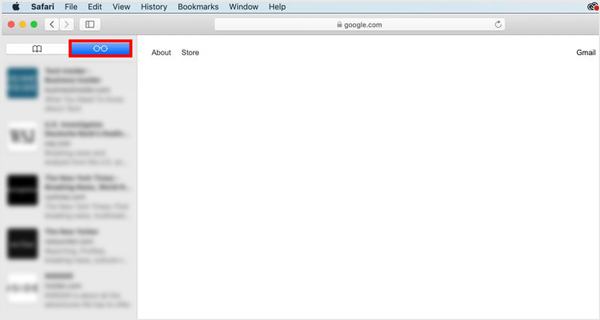
步驟3 右鍵單擊要刪除的項目或網頁,然後選擇 除去項目 選項。 使用此方法,您可以輕鬆刪除 Safari 上的閱讀列表。 如您所見,您還可以通過單擊 清除所有項目.
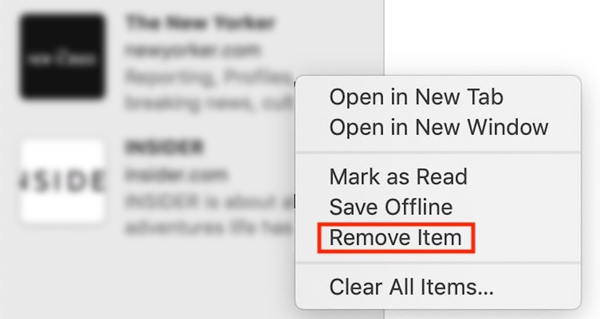
要清除 Mac 上的 Safari 閱讀列表,您還可以在要刪除的網頁上突出顯示並向左滑動,然後單擊紅色 清除 按鈕。
第 2 部分。 如何從 Mac 上的 Google Chrome 瀏覽器中刪除閱讀列表
谷歌瀏覽器還具有閱讀列表功能,供用戶保存網頁、文章和其他鏈接以供以後閱讀。 您可以在 Chrome 頁面的右上角輕鬆找到閱讀列表按鈕。 如果您在 Mac 上使用 Chrome 瀏覽器,您可以按照以下步驟從 Chrome 中刪除閱讀列表。
步驟1 在 Mac 上打開 Google Chrome,右鍵單擊 書籤 酒吧並確保 顯示讀數列表 選項被勾選。
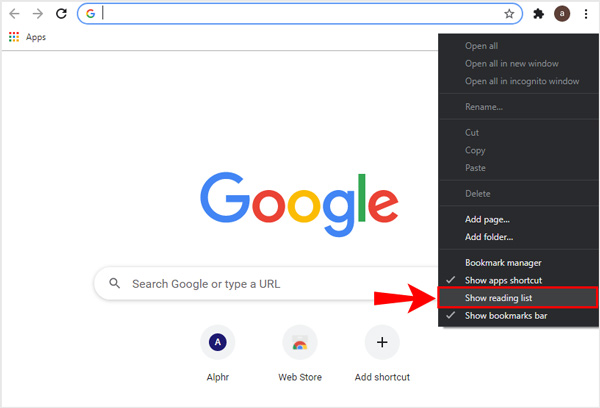
步驟2 找到您要從 Chrome 閱讀列表中刪除的特定項目,然後選擇 刪除 選項。
步驟3 要禁用 Chrome 上的閱讀列表,您可以鍵入 鉻://標誌 並按 Enter。 在搜索框中,輸入 閱讀列表. 單擊閱讀列表右側的默認按鈕,然後選擇 禁用.
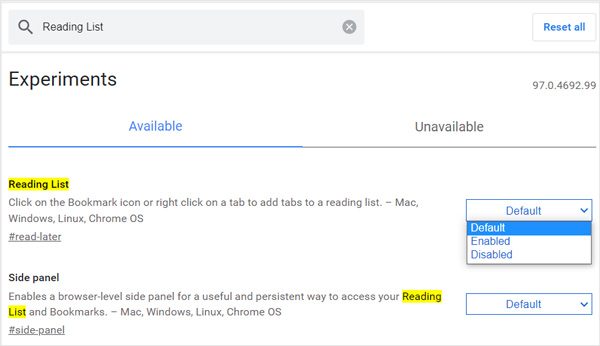
第 3 部分。在 Safari 和 Chrome 上刪除閱讀列表的專業方法
無論您是在 Mac 上使用 Safari 還是 Google Chrome 瀏覽器,您都可以信賴專業的 Mac Cleaner 從您的閱讀列表中刪除項目。 它專為從 Mac 中刪除各種不需要的數據、釋放存儲空間和優化 Mac 性能而設計。

4,000,000 +下載
從 Mac 上的 Safari 或 Chrome 閱讀列表中刪除項目。
清除系統垃圾郵件、電子郵件垃圾郵件、iTunes 垃圾郵件、重複郵件等。
監控當前 Mac 狀態並刪除 Mac 上所有類型的無用數據。
優化和加速 Mac 性能、保護隱私和卸載應用程序。
要輕鬆刪除郵件存儲並釋放 Mac 存儲空間,您可以求助於專業人士 Mac Cleaner. 它為您提供了一種更簡單的方式來管理您的 Mac 存儲和刪除不需要的文件,包括電子郵件和附件。
步驟1 首先,您應該在您的 Mac 上免費下載並啟動這個 Mac Cleaner。 當您進入軟件時,您可以訪問它的 3 個主要功能,狀態、清潔器和工具包。 點擊 Status 選項,您可以輕鬆查看 Mac 的當前狀態,包括 CPU、內存和磁盤。

步驟2 要在 Mac 上刪除閱讀列表,您可以使用 清潔器 特徵。 如上所述,此 Mac Cleaner 允許您清理系統垃圾、電子郵件垃圾、大型和舊文件等。

步驟3 你可以去 工具條 獲得更多有用的工具。 在這裡您可以依靠 卸載 卸載未使用的應用程序並從 Mac 中刪除所有相關文件的工具。

進一步閱讀:
是否可以在不啟用“查找我的 iPhone”的情況下遠程擦除 iPhone
第 4 部分。 如何在 Mac 上擺脫閱讀列表的常見問題解答
問題 1. 如何在 Mac 上將網頁添加到您的 Safari 閱讀列表?
在 Mac 上打開 Safari,然後轉到要添加到閱讀列表的網頁。 單擊頂部菜單欄上的書籤菜單,然後從下拉菜單中選擇添加到閱讀列表選項。 通過這樣做,您可以輕鬆地將頁面添加到 Safari 上的閱讀列表中。
問題 2. 如何在 iPhone 上查看和刪除您的 Safari 閱讀列表?
打開 iPhone 上的 Safari 應用程序,然後點擊「書籤」按鈕。若要檢查閱讀清單中新增的項目,您可以點擊頂部螢幕上的老花眼鏡按鈕。要在 Safari 上刪除閱讀列表,您可以向左滑動要刪除的項目,然後點擊「刪除」按鈕。
問題 3. 如何在我的 Mac 上將 Safari 閱讀列表中的項目標記為已讀或未讀?
在 Mac 上打開 Safari 並轉到閱讀列表。 找到您要標記的網頁,然後右鍵單擊它。 現在您可以根據需要選擇標記為已讀或標記為未讀。
結論
這個帖子主要講了 如何在 Mac 上刪除閱讀列表. 您可以使用上述方法從 Safari 和 Chrome 中刪除閱讀列表。 除了在 Mac 上刪除閱讀列表中的項目外,您還可以學習擺脫 iPhone 和 iPad 上的閱讀列表。



 iPhone數據恢復
iPhone數據恢復 iOS系統恢復
iOS系統恢復 iOS數據備份和還原
iOS數據備份和還原 iOS屏幕錄像機
iOS屏幕錄像機 MobieTrans
MobieTrans iPhone轉移
iPhone轉移 iPhone橡皮擦
iPhone橡皮擦 WhatsApp轉移
WhatsApp轉移 iOS解鎖
iOS解鎖 免費HEIC轉換器
免費HEIC轉換器 iPhone 位置轉換器
iPhone 位置轉換器 Android數據恢復
Android數據恢復 故障Android數據提取
故障Android數據提取 Android數據備份和還原
Android數據備份和還原 手機轉移
手機轉移 數據恢復
數據恢復 藍光播放器
藍光播放器 Mac Cleaner
Mac Cleaner DVD刻錄
DVD刻錄 PDF 轉換
PDF 轉換 Windows密碼重置
Windows密碼重置 手機投影
手機投影 視頻轉換器最終版
視頻轉換器最終版 視頻編輯
視頻編輯 屏幕錄像大師
屏幕錄像大師 PPT到視頻轉換器
PPT到視頻轉換器 幻燈片製作
幻燈片製作 免費視頻轉換器
免費視頻轉換器 免費屏幕錄像機
免費屏幕錄像機 免費HEIC轉換器
免費HEIC轉換器 免費視頻壓縮器
免費視頻壓縮器 免費的PDF壓縮器
免費的PDF壓縮器 免費音頻轉換器
免費音頻轉換器 免費錄音機
免費錄音機 免費視頻喬伊納
免費視頻喬伊納 免費圖像壓縮器
免費圖像壓縮器 免費背景橡皮擦
免費背景橡皮擦 免費圖像升頻器
免費圖像升頻器 免費水印去除劑
免費水印去除劑 iPhone屏幕鎖
iPhone屏幕鎖 拼圖立方體
拼圖立方體